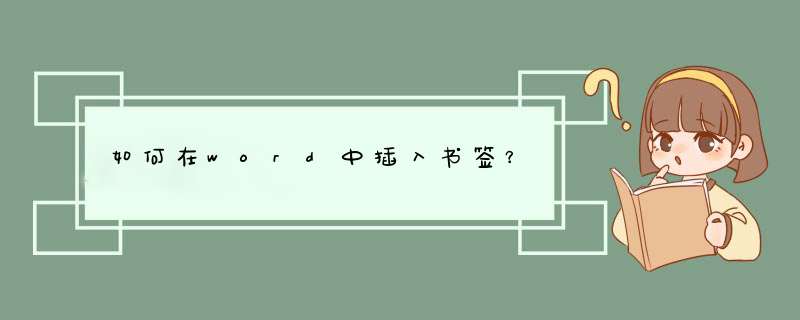
我们在使用Word文档不能一次性看完文件的时候,怎样添加书签好让我们下次打开可以继续看呢?那么,下面我就教你怎么在word中添加书签。
word中添加书签的步骤
1、运行Word2010文档编辑程序,打开需要编辑的word文档。如图所示
word中添加书签的步骤图1
2、在打开的word窗口中,依次点击“插入”-->“链接”-->“书签”命令选项。如图所示
word中添加书签的步骤图2
3、点击书签命令选项后,这个时候会打开书签对话窗口。如图所示
word中添加书签的步骤图3
4、在书签窗口中,在书签名编辑框中输入我们要定义的书签主题名称,例如“红枣的功效”,输入好以后再点击“添加”按钮即可。这样我们的书签就添加好了。如图所示
word中添加书签的步骤图4
5、等待我们再次打开这篇文档的话,需要找书签,依次点击“插入”-->“链接”-->“书签”命令选项。如图所示
word中添加书签的步骤图5
6、在打开的书签对话框中,点击我们保存的书签名,再点击“定位”按钮即可。这样就能找到我们上次阅读的地方。如图所示
有啊。记得给我弄最佳答案哦\x0d\x0a1.添加书签 \x0d\x0a选定要为其指定书签的内容,或单击要插入书签的位置。 \x0d\x0a单击“插入”菜单中的“书签”命令。 \x0d\x0a在“书签名”下,键入或选择书签名。 \x0d\x0a单击“添加”按钮。 \x0d\x0a注意: 书签名必须以字母开头,可包含数字但不能有空格。可以用下划线字符来分隔文字,例如,“标题_1”。 \x0d\x0a2.显示文档中的书签 \x0d\x0a单击“工具”菜单中的“选项”命令,然后单击“视图”选项卡。 \x0d\x0a选中“书签”复选框。 \x0d\x0a如果已经为一项内容指定了书签,该书签会以括号([?])的形式出现(括号仅显示在屏幕上,不会打印出来)。如果是为一个位置指定的书签,则该书签会显示为 I 形标记。 \x0d\x0a3.定位到指定书签 \x0d\x0a单击“插入”菜单中的“书签”命令。 \x0d\x0a在“排序依据”处,选择所需的书签名显示顺序。 \x0d\x0a如果要显示隐藏的书签,例如交叉引用,请选中“隐藏书签”复选框。 \x0d\x0a在“书签名”下,单击要定位到书签。 \x0d\x0a单击“定位”按钮。 \x0d\x0a3.删除书签 \x0d\x0a单击“插入”菜单中的“书签”命令。 \x0d\x0a示范 \x0d\x0a单击要删除的书签名,然后单击“删除”按钮。欢迎分享,转载请注明来源:内存溢出

 微信扫一扫
微信扫一扫
 支付宝扫一扫
支付宝扫一扫
评论列表(0条)